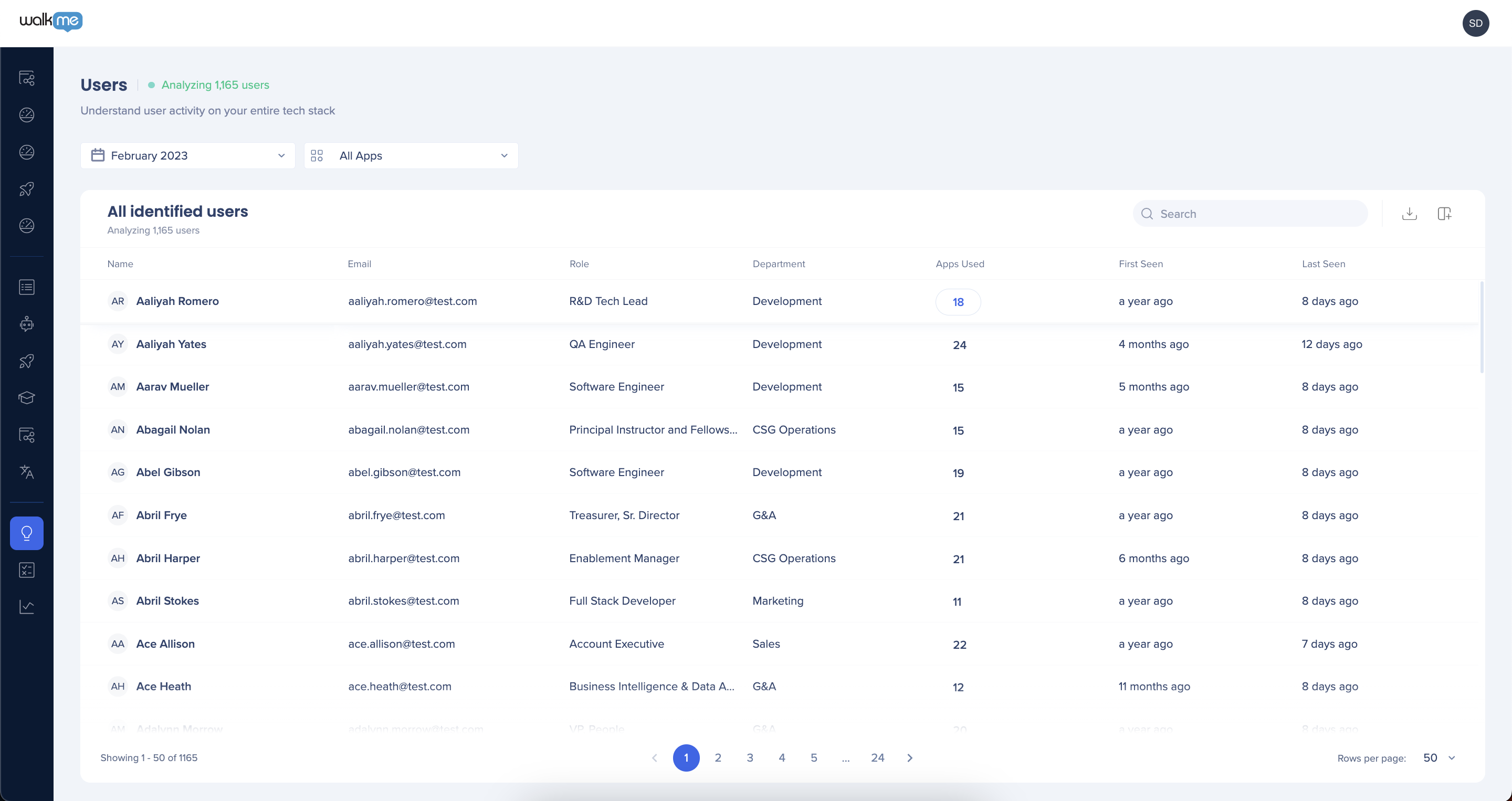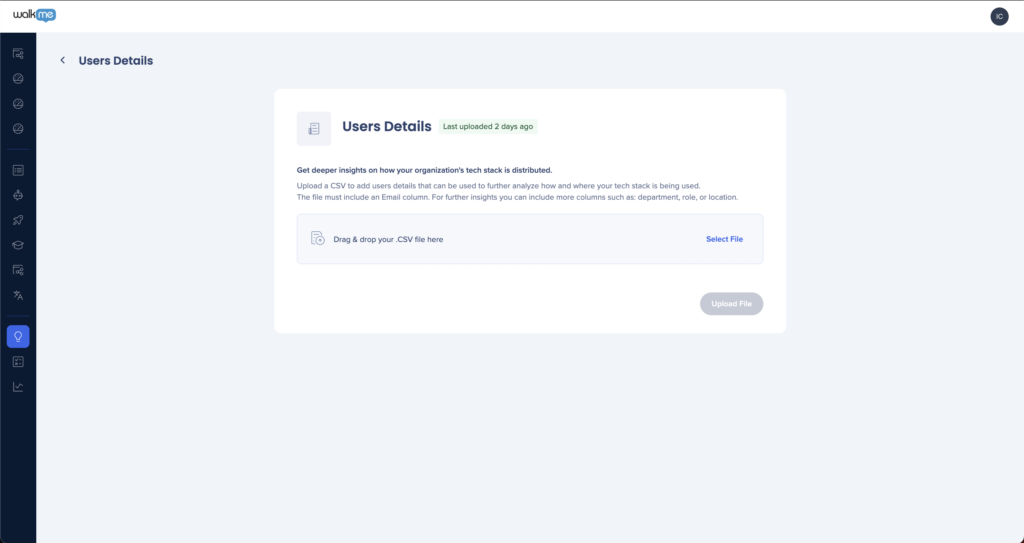Breve descripción general
Incluye el número de aplicaciones utilizadas por usuario, así como las fechas de la última vista (en general y por aplicación). También puede mostrar los atributos del usuario, como el rol, el departamento, etc., si el cliente comparte esta información.
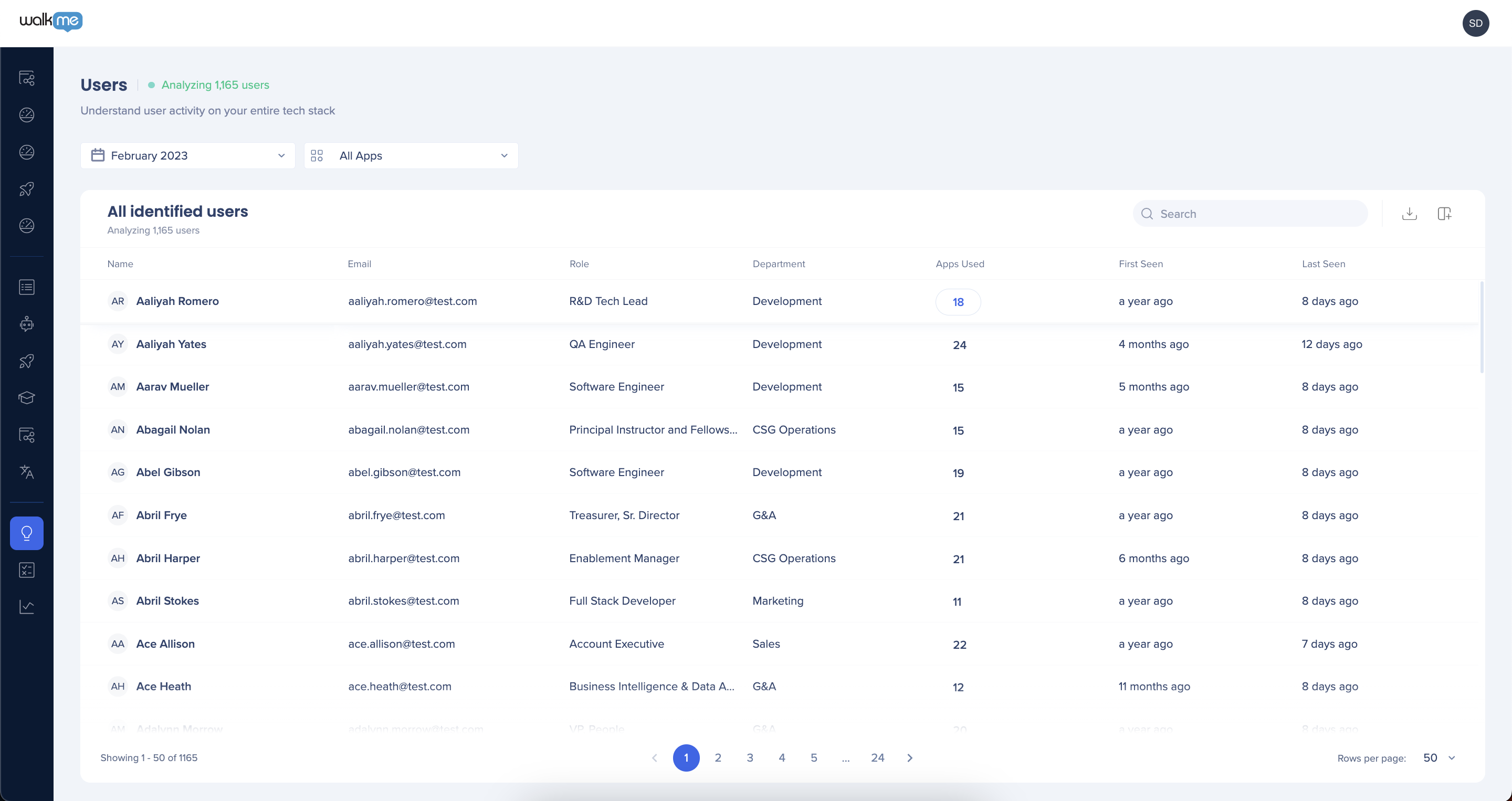
Descubrir Workstation
El panel de usuarios proporciona una vista completa de los usuarios de tu organización. Esta sección explorará los datos y las acciones disponibles en el panel.
Haz clic en el nombre de cada widget para obtener más información al respecto.
Pestañas y columnas
- Nombre: el nombre completo del usuario en función de la información proporcionada.
- Correo electrónico: el correo electrónico del usuario según la información proporcionada.
- Rol: rol de usuario basado en la información proporcionada
- Departamento: el nombre del departamento en función de la información proporcionada.
- Aplicaciones utilizadas: el número de aplicaciones utilizadas por el usuario en el rango de fechas definido.
- Primer evento: cuando se registró el primer evento del usuario.
- Último visto: cuando se registró el último evento del usuario (en general y por aplicación).
Acciones
- Filtro de fecha: filtra por mes calendario.
- Filtro de aplicaciones: filtra por aplicación utilizada
- Buscar: busca un usuario específico por su nombre.
- Exportar datos de usuarios: exportar datos del panel a csv/xlsx.
- Administrar columnas: añade/elimina columnas del panel.
- Ordenar/filtrar columnas: ordenar/filtrar columnas en función de valores
- Aplicaciones utilizadas: haz clic en el número de aplicaciones utilizadas por usuario para ver la lista completa de aplicaciones.
Configuración
Determina qué método utilizar para identificar y enriquecer la información:
Si ya has configurado IDP en el Centro de administración, Discovery aprovechará automáticamente esta información. No se requiere ninguna acción para conectar IDP a Discovery.
- Dado que IDP no es 100% confiable, es posible que notes lagunas en los detalles del usuario.
- Para maximizar la cobertura de usuarios, se requiere una carga CSV.
Si no tienes IDP configurado en el Centro de administración y quieres saber cuál utilizar, el CSV es la mejor opción para garantizar la máxima cobertura, ya que no se garantiza que IDP entregue los resultados esperados.
- Evita retrasos potenciales con tu equipo de TI responsable del IDP.
- Evita el trabajo duplicado donde IDP se configura primero solo para luego identificar las lagunas y determinar que es necesaria una carga CSV.
Haz clic aquí para obtener más información sobre IDP.
Cómo cargar el CSV de detalles de los empleados.
Para enriquecer los datos en el panel de usuarios y departamentos, recomendamos cargar un CSV con información adicional sobre cada usuario.
Para cargar un CSV:
- Ve a >Detalles de >usuarios de Configuración de Discovery >Integraciones >Manual de Integraciones
- Introduce la información del usuario en la plantilla CSV
- Nota: el correo electrónico es el único campo obligatorio.
- Carga el CSV completado.
- En la consola de WalkMe, ve a >Integraciones de >configuración de Discovery
- Desplázate hasta la sección Integraciones CSV y haz clic en Ver en Detalles del usuario.
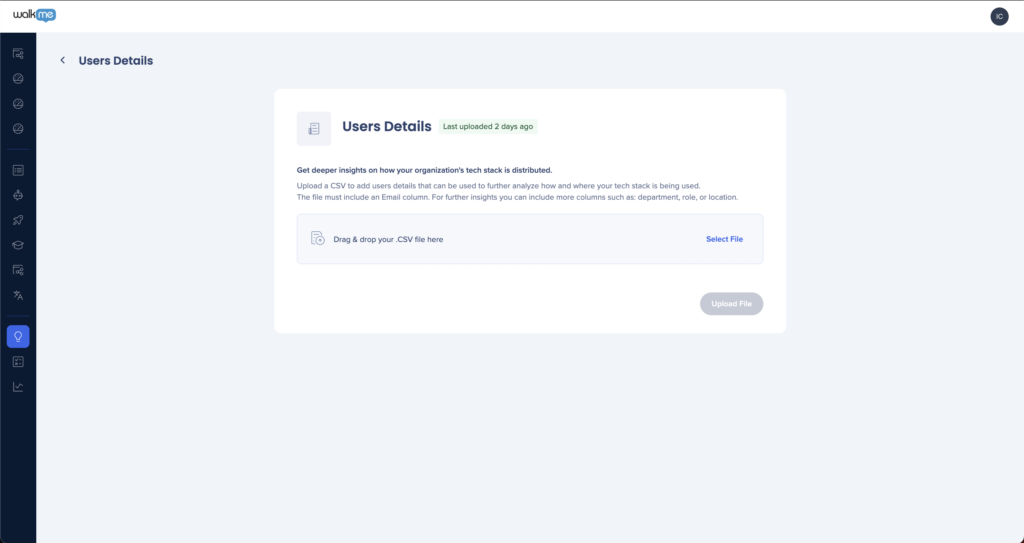
Las nuevas cargas anulan el antiguo CSV.
Al actualizar el CSV, la última carga anulará la anterior. Por lo tanto, para importar información adicional, se debe añadir al CSV anterior y luego volver a cargar.